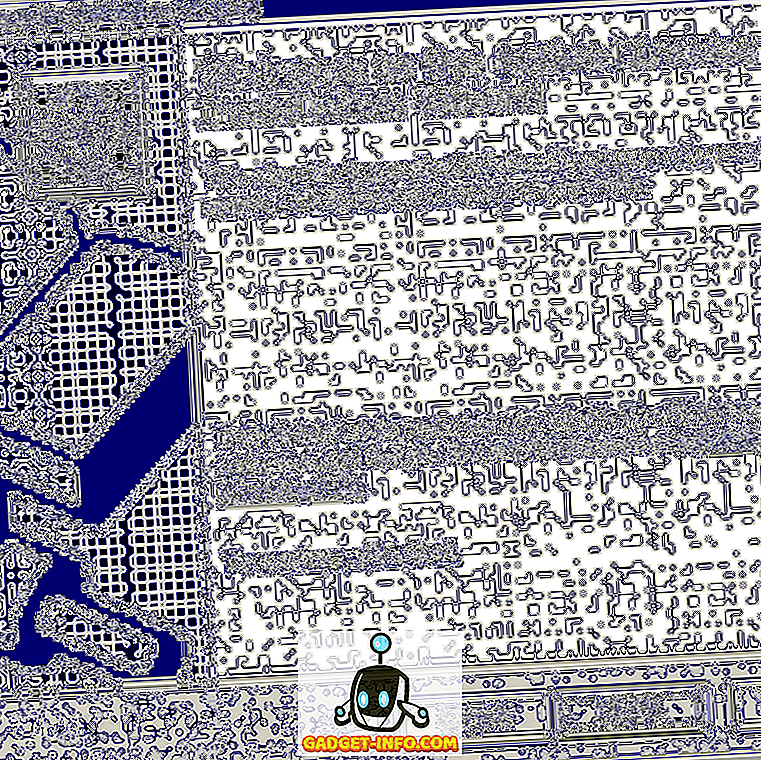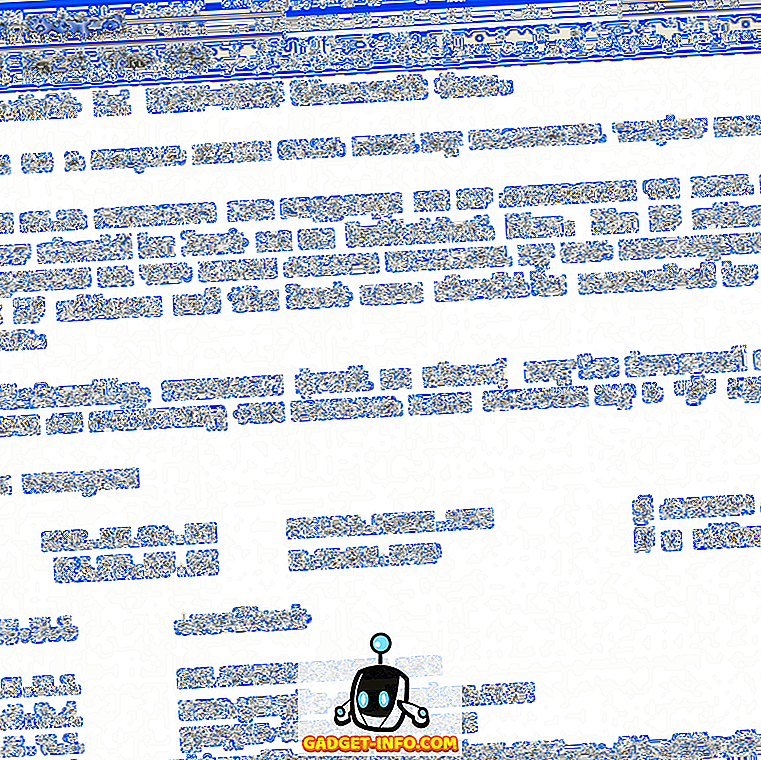あなたがあなたのWindows 10でデフォルトの明るいテーマではなく暗いテーマを好むような人であれば、あなたは唯一の人ではありません。 多くのユーザーは、Windows 10 PCでダークテーマモードを有効にする方法を模索してきましたが、MicrosoftはWindows Phoneプラットフォームの場合ほど単純にはしていません。 Windows Phoneデバイスでは、設定を変更し、Windows Phoneの背景を白から黒に、またはその逆に変更する明るいテーマと暗いテーマを切り替えるだけです。 一方、Windows 10にはそのような切り替えオプションはなく、暗いテーマを簡単に有効にすることはできません。 あなたはあなたのWindows 10で高品質の暗いテーマを楽しむためにいくつかの値を変更するためにレジストリエディタを深く掘り下げる必要があります。
Windowsのテーマとビジュアルの設定からいつでも簡単な方法で暗いテーマを選択できますが、その前に、マイクロソフトが提供するデフォルトの暗いテーマは見栄えが悪く見栄えがよくないことに留意する必要があります。 新しいWindows 10を古いWindows 95のように見せたくないという人はいないでしょうか。 あなたが本当にもっと高精細の暗いテーマがほしいと思うなら、それであなたは以下の我々の簡単な方法に従うことによってそれを簡単に得ることができます。
Windows 10でダークモードをオンにする
ダークモードを有効にするには、Windows 10でレジストリエディタを開く必要があります。 Windows 10全体でダークモードを実現するためには、「 AppsUseLightTheme 」と呼ばれる値を変更する必要があります。
- レジストリエディタを開くには、検索バーを開いて「 Regedit 」と入力してからアプリを起動します。
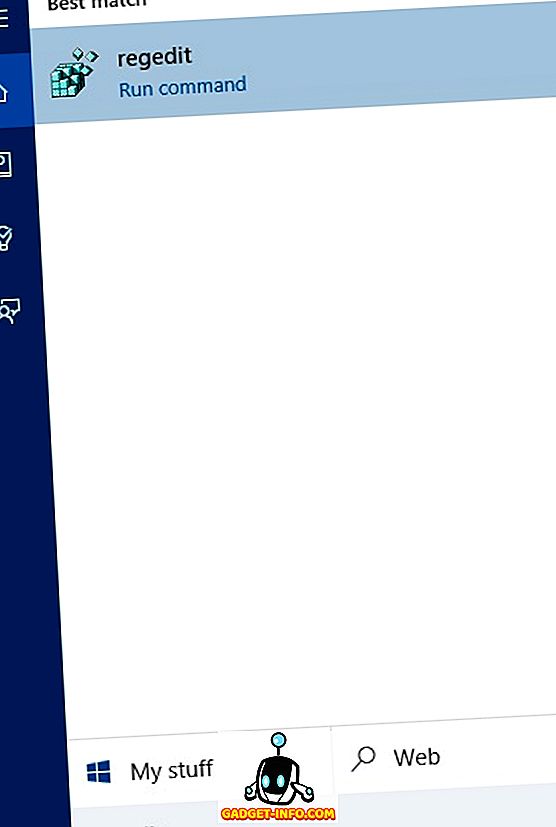
HKEY_LOCAL_MACHINE\SOFTWARE\Microsoft\Windows\CurrentVersion\Themes\Personalize移動しHKEY_LOCAL_MACHINE\SOFTWARE\Microsoft\Windows\CurrentVersion\Themes\Personalize(「 Personalize 」という名前のキーが見つからない場合は、心配しないでください。新しいキーを作成し、「 Personalize 」という名前を付けてください)。 「 テーマ 」を右クリックして新しいキーを作成し、「 パーソナライズ 」という名前を付けます。
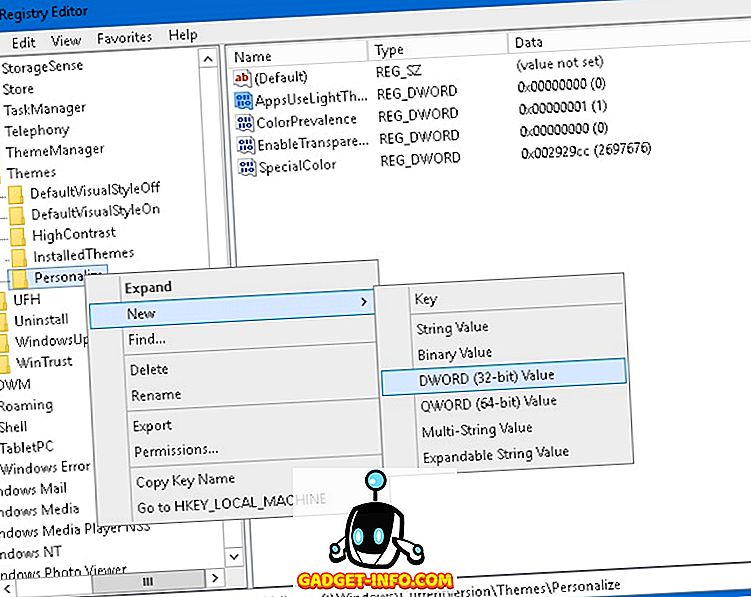
- パーソナライズキーで、新しいDWORD(32ビット)値を作成し、「 AppsUseLightTheme 」という名前を付けて、値を「 0 」に設定します。
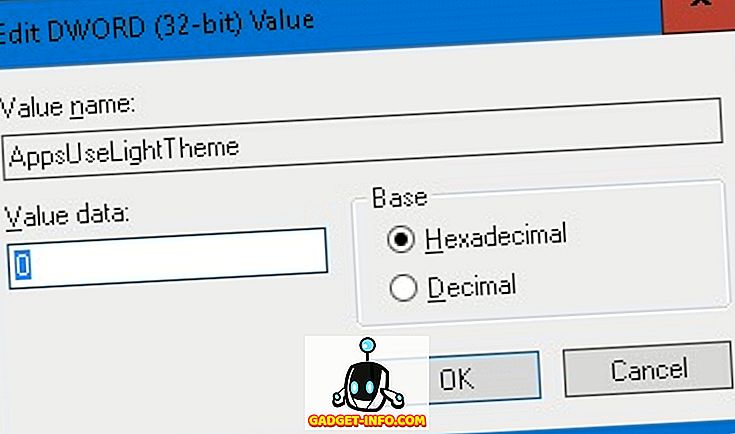
HKEY_CURRENT_USER\SOFTWARE\Microsoft\Windows\CurrentVersion\Themes\Personalizeに移動して、新しいDWORD(32ビット)値をもう一度作成し、「 AppsUseLightTheme 」という名前を付けて、値を「 0 」に設定します。 (混乱したとしても、基本的には前のステップを繰り返します。)
これがレジストリエディタでしなければならないすべてです。 エディタを閉じてコンピュータを再起動してください 。 アカウントからサインアウトして、変更を有効にするために再度サインインすることもできますが、完全な再起動を実行することをお勧めします。これにより、問題が発生しなくなります。 再度ログインすると、お使いのコンピュータはシステム全体でダークモードになっていることがわかります。
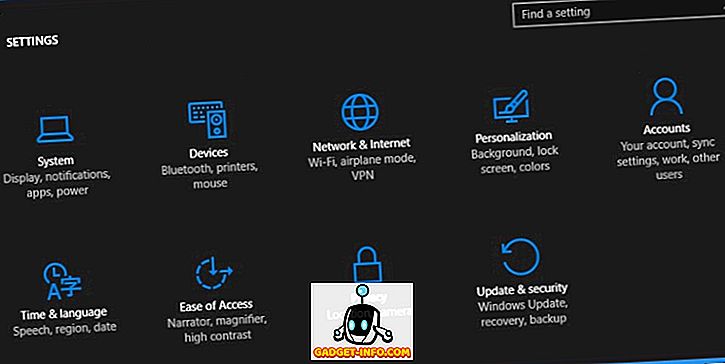
ただし、ここでの取り決めは、「 設定 」、「 Microsoftストア 」など、一部のアプリだけがダークモードで利用できるようになること、そしてファイルエクスプローラのような一般的なアプリは、まだ白いペルソナの中にあることです。
Microsoft Edgeでダークモードを有効にする
Microsoftの最新のブラウザであるEdgeを使っているのであれば、確かにそれがどれほど素晴らしいかを知っているでしょう。また、ダークモードを有効にした後もまだlightテーマを使っているので上記のハックはブラウザではまったく機能しません。システム全体。 それは実際にはブラウザの設定から直接ダークとライトのテーマを切り替えることができますので、まあ、最新のブラウザに嫌いについてはいけません。 以下の方法でEdgeブラウザのダークモードを有効にします。
- 右上隅のメニューを開き、[ 設定]をクリックします。
- 「 テーマの選択 」オプションの下では、好みに応じて「ダーク」または「ライト」を選択できますが、このチュートリアルではダークカラーを選択します。
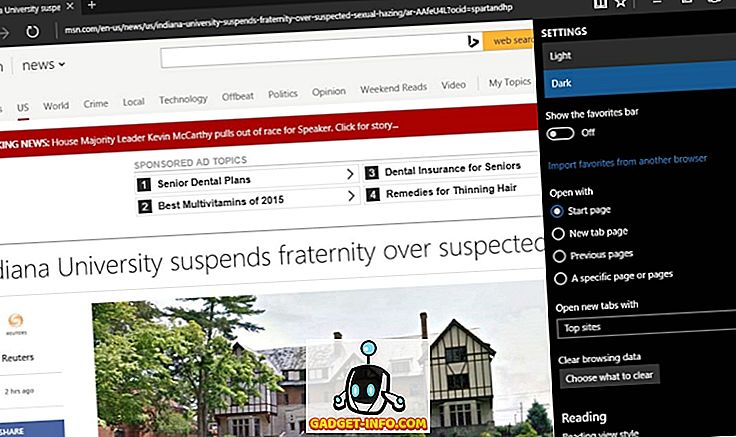
- タダ! あなたのShinyの新しいMicrosoft Edgeブラウザも黒くなります。
暗いテーマはEdgeブラウザのUIに対してのみ機能し、特定のWebページには機能しないことに注意してください。 背景が白の明るいテーマのサイトがある場合、Edgeは他のサイトを制御できないため、それらのサイトはまだ白になります。
あなたが本当にあなたのウィンドウズ10上でシステム全体のダークテーマを切望しているなら、あなたはまったく新しいダークモードを楽しむことになるでしょう。 うまくいけば、上記のトリックはあなたのWindows 10のダークモードを取得するのにあなたを助けるでしょう。何らかの理由でトリックがうまくいかないか、あなたが何らかの問題にぶつかるなら、まず第一に慎重に各ステップを読んであなたは何かを逃しました。 他のすべてが失敗するならば、コメント欄で以下にコメントしてください、そして、あなたの問題について私たちに知らせてください、私たちは喜んで私たちの助けを提供します。